Wie sich ein E-Mail-Konto von IONOS als IMAP-Konto in Outlook 2019 oder Outlook 365 hinzufügen lässt, hatte ich bereits hier beschrieben. In diesem Artikel wird Schritt für Schritt beschrieben wie ein E-Mail-Konto von IONOS als POP3 E-Mail-Konto in Outlook 2019 oder Outlook 365 eingerichtet werden kann. Als IONOS Kunde hast du die Möglichkeit, ein neues E-Mail-Konto anzulegen und die Konfiguration der Mailserver vornehmen zu lassen. Wie sich ein E-Mail-Konto von E-Mail-Diensten wie Gmail, Hotmail, Outlook.com oder iCloud in Outlook einrichten lässt, habe ich hier recht oft beschrieben. Hier folgt nun die Anleitung, wie ein IONOS POP3 E-Mail-Konto für die Verwendung mit Outlook 2019 eingerichtet werden kann.
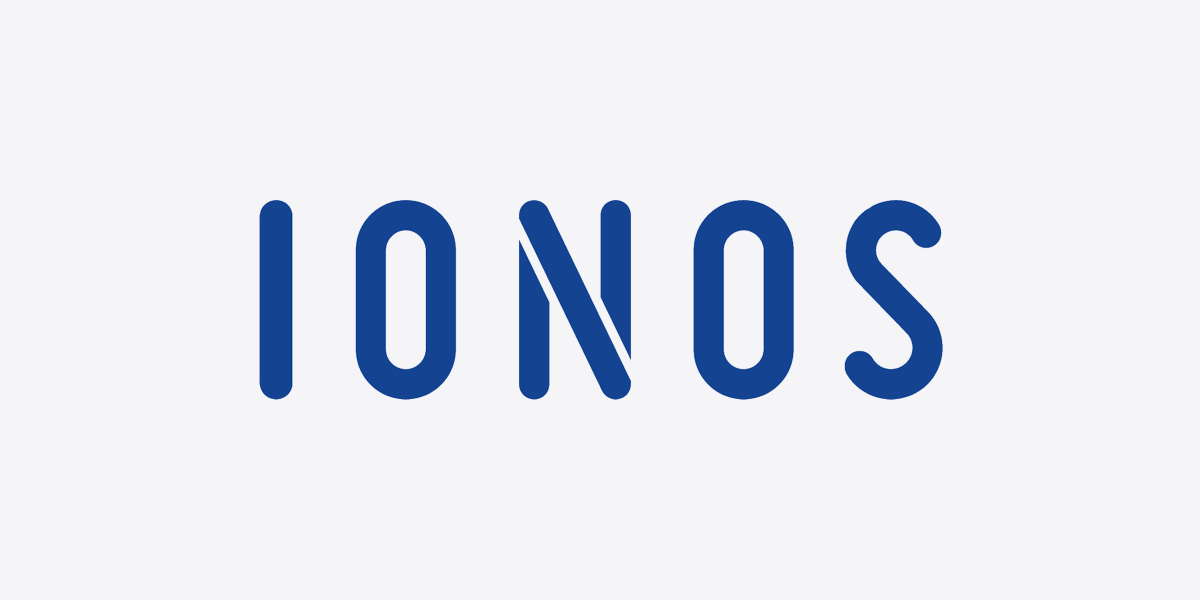
So lässt sich ein IONOS POP3 E-Mail-Konto in Outlook 2019 hinzufügen
Hier wird die Einrichtung eines IONOS POP3 E-Mail-Kontos beschrieben: Öffne also Outlook 2019 oder Outlook 365 und klicke im Menü auf Datei -> Informationen -> Konto hinzufügen.
Schritt 1
Outlook 2019 oder Outlook 365 starten -> Menü -> Datei -> Information -> Konto hinzufügen.
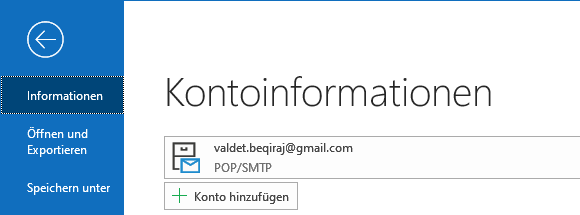
Schritt 2
E-Mail Adresse eingeben und auf Erweiterte Optionen klicken. Haken bei “Ich möchte mein Konto manuell einrichten“ einsetzen und auf Verbinden klicken.
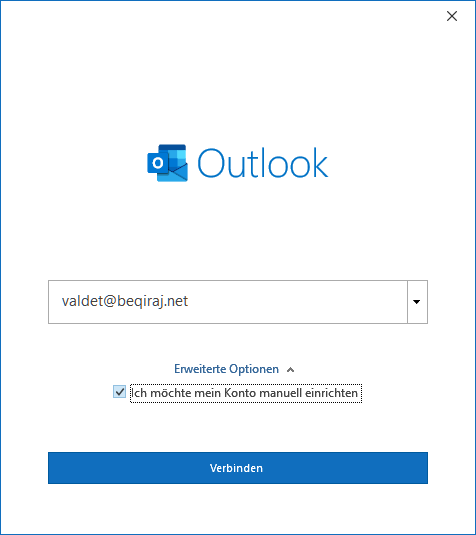
Schritt 3
E-Mail Anbieter und Kontotyp auswählen -> Wähle hier also POP aus.
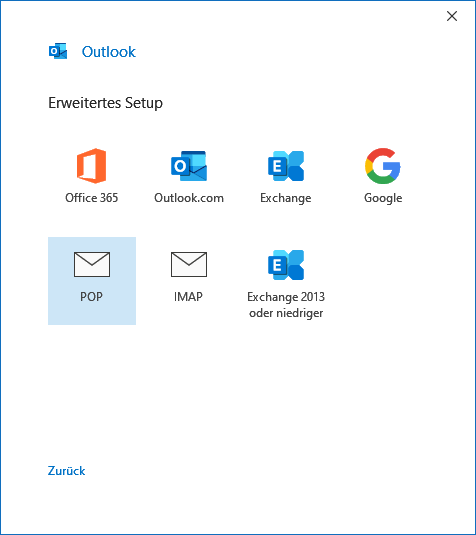
Schritt 4
Kennwort eingeben und auf Verbinden klicken.
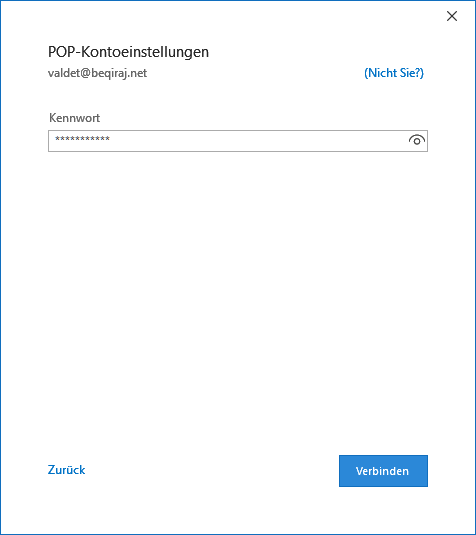
Schritt 5
Das POP3-Konto wurde erfolgreich in Outlook 2019 oder Outlook 365 hinzugefügt.
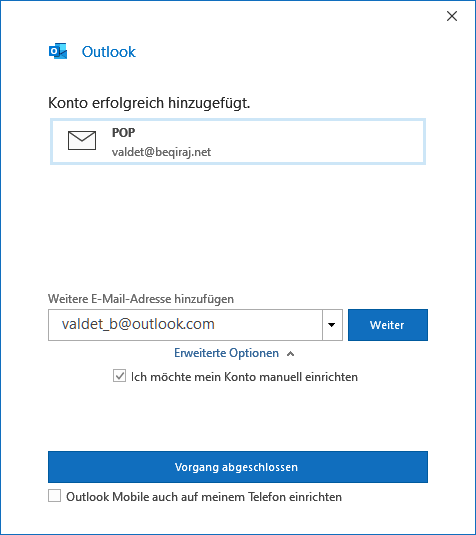
Schritt 6
Das POP3-Konto wird im linken Bereich unter dem Posteingang aufgeführt.
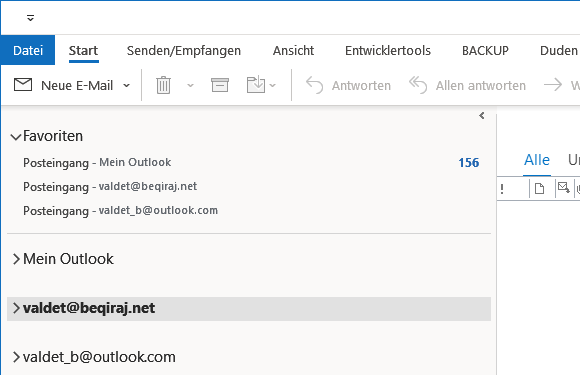
IONOS E-Mails abrufen über POP3 -> POP3 Mail-Server Einstellungen
Mit dem POP3-Protokoll lassen sich Nachrichten von IONOS herunterladen und über einen E-Mail-Client wie Microsoft Outlook abrufen, auch wenn du gerade nicht online bist. Solltest du die Wahl zwischen IMAP und POP haben, empfiehlt IONOS die Verwendung von IMAP. Der Zugriff auf POP3 ist für IONOS-Nutzer kostenlos. IONOS verwendet Standards, die von Programmen unterstützt werden. Anhand der Serverinformationen können E-Mail-Programme manuell für den Versand und Empfang von IONOS E-Mails konfiguriert werden.
| Benutzername | name.nachname@online.de |
| Passwort | Passwort für deine E-Mail-Adresse |
| Posteingangsserver | pop.ionos.de |
| Posteingangs-Port (SSL muss aktiviert werden) | 995 |
| Postausgangsserver (SMTP) | smtp.ionos.de |
| Postausgangs-Port (TLS muss aktiviert werden) | 587 |
| Postausgangsserver erfordert Authentifizierung | Ja |
So lässt sich ein E-Mail-Konto in Microsoft Outlook einrichten
Hier wird beschrieben, wie sich ein E-Mail-Konto von Office 365, Hotmail, Outlook.com, Gmail, iCloud, GMX, 1&1, IONOS, T-Online und Yahoo in Microsoft Outlook hinzufügen lässt.
- Neues E-Mail-Konto in Microsoft Outlook einrichten
- Gmail IMAP E-Mail-Konto in Outlook 2021 hinzufügen
- Gmail POP3 E-Mail-Konto in Outlook 2021 hinzufügen
- Apple iCloud E-Mail-Konto in Outlook 2021 hinzufügen
- Outlook.com E-Mail-Konto in Outlook 2021 hinzufügen
- Outlook.com IMAP E-Mail-Konto in Outlook 2021 hinzufügen
- Outlook.com POP3 E-Mail-Konto in Outlook 2021 hinzufügen
- Hotmail E-Mail-Konto in Outlook 2021 hinzufügen
- Hotmail IMAP E-Mail-Konto in Outlook 2021 hinzufügen
- Hotmail POP3 E-Mail-Konto in Outlook 2021 hinzufügen
- Yahoo IMAP E-Mail-Konto in Outlook 2021 hinzufügen
- Yahoo POP3 E-Mail-Konto in Outlook 2021 hinzufügen
- GMX IMAP E-Mail-Konto in Outlook 2021 hinzufügen
- GMX POP3 E-Mail-Konto in Outlook 2021 hinzufügen
- Web.de IMAP E-Mail-Konto in Outlook 2021 hinzufügen
- Web.de POP3 E-Mail-Konto in Outlook 2021 hinzufügen
- IONOS POP3 E-Mail-Konto in Outlook 2021 hinzufügen
- IONOS IMAP E-Mail-Konto in Outlook 2021 hinzufügen
- 1&1 IMAP E-Mail-Konto in Outlook 2021 hinzufügen
- 1&1 POP3 E-Mail-Konto in Outlook 2021 hinzufügen
Hier wird beschrieben, wie du ein E-Mail-Konto in Microsoft Outlook einrichten kannst.